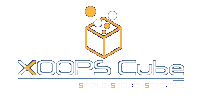■サーバ管理日記■
管理履歴:
20030729:XOOPSの設定
20030728:【リトライ】XOOPSのインストール
20030712:VPN(PPTP)のフィールドテスト
20030711:SquirrelMailの機能再拡張(WebFTP実装)
20030707:広帯域接続の活用法を模索
20030705:PPTPによるVPN(Virtual Private Network)の構築
20030704:VPN(Virtual Private Network)の構築プラン
XOOPSの設定
とりあえずフォーラム(掲示板)のみ運用開始。ユーザー登録はユーザーサイドでやってもらうことに。WebXで判ったが、ユーザー数が増えると管理が大変なので。アクセス制限領域へは管理者の許可申請が必要なので、そのときだけ許可を与えればいい感じ。ディレクトリ毎のアクセス制限ができないのがチト難点だけど、まぁそう大きな問題でもない。
実際に動かしてみて、デフォルトパッケージだけでもかなりいろいろできるソフトであることが判った。うーん、使いこなせるかなぁ……。
PHP+MySQLの解説書でも買ってきてちょっと勉強した方がいいような気がしてきた。
【リトライ】XOOPSのインストール
WebXのインストール前にチャレンジして頓挫した「XOOPS」のインストールに再チャレンジ。
XOOPSはPHPとMySQLを利用したコミュニティサイト構築ソフトウェア。見掛けもカッコイイしかなり多機能っぽそうだったので、ホントははじめからXOOPSを使いたかったのだが、インストールでコケて諦めていた。どうもMySQLに接続できていなかったのが原因らしく。
PHPは既に動作している(SquirrelMailも利用)ので、MySQLを再インストール。MySQL用のアカウント(UNIXアカウントとは別物)をパスワード付きで作成し、それをXOOPSのインストール時に設定すればよいハズなんだけど……。上手く行かない。
結局サーバ自体を再起動したら上手く行きました(苦笑)。なまじデーモン単位で起動&停止を管理できるようになると、サーバ自体の再起動って滅多にしなくなるし。
XOOPS用のデータベースをMySQLで作成し、あとはXOOPSがPHP経由でそこに必要なデータを流し込み、必要に応じて上書き&削除を繰り返していく仕組みらしい。インストールが面倒で仕組みが複雑な分、凄く便利そうなソフトだなぁ。
というわけでXOOPS起動成功。今日の格言は「困ったときには再起動」。基本を忘れてた(滝汗)。
VPN(PPTP)のフィールドテスト
秋葉原に買い物に行ったついでにVPN(PPTP)のフィールドテストを行った。
感想は「スゲェ便利」の一言。
外にいながらLAN内のリソースが当然のように使えるのは非常に便利である。テスト環境がAirH"(128kbpsパケット方式)なので、速度に難があるのは否めないが、外にいながらLAN内にいるのとほぼ同じリソースを使うことができることのメリットはそれ以上に大きい。クライアント側の回線がADSLならさらに快適に利用できるだろう。これは帰省時にでも試すとする。
お陰で外からの本サイトの更新もかなり楽になった。この文章もAirH"ダイヤルアップ→PPTP接続→server_history.htmlをSamba領域からコピーして作成している(作成後にアップロード)。回線が高速ならコピーしなくても直接HTMLエディタで対象ファイルを読みに行けるだろう。
#AirH"環境だとレスポンスに難があり、直接読みに行くのは困難。いずれにせよBathasar(ノートPC)を持ち歩いている限りはいうなれば「どこでもLAN」状態である。ファイルのアップロード&ダウンロードなら、SquirrelMailのファイルマネージャーのお陰でブラウザ環境があれば十分。SSHアクセスもPPTP経由になるので、TCPポート23番(SSH)を開けておく必要がなくなった。
次はFreeS/WANでIPSec(Linux)にでもチャレンジしてみますか……。
SquirrelMailの機能再拡張(WebFTP実装)
WebMailerの「SquirrelMail」にWebFTP機能(ファイルマネージャー)を実装した。
これ、便利だわ。ついでを言うとアップロード先ディレクトリも変更可能で、ファイルへの書き込み権限も付けられる。ってことは、設定次第ではWebFTP機能で外部からホームページの更新が可能ってこと。スゲェ。
とりあえず設定方法は以下の通り。日本語版のバイナリファイル「file_manager-2.0-1.2.7-ja-sawa.tar.gz」をダウンロードし、アーカイブを展開。
#cd /usr/share/squirrelmail/plugins
#tar xfvz file_manager-2.0-1.2.7-ja-sawa.tar.gz
#cd file_manager
#vi file_manager.usersでファイルマネージャーを使用するユーザーと使用ディレクトリ、容量上限を記述する。あとは
#cd /usr/share/squirrelmail/config
#./conf.plでファイルマネージャープラグインを組み込む。
なお、使用ディレクトリはグループをapacheに変更し、パーミッション770でユーザーグループ「apache」がディレクトリに対し読み書き実行可能な状態にしておく。セキュリティ確保のため、ファイルマネージャーユーザーはグループapacheに入れない。
デフォルトで1ファイル2MBでちょい小さめだったので、
#vi /etc/php.ini
を弄って「upload_max_filesize = 5M」にし、上限を5MBに変更。
一番の驚きはTCPポート75番(FTP)を開けていなくても、ブラウザだけで実質FTPを利用できてしまうことか……。便利だが使い方次第で危険でもあるなぁ。
広帯域接続の活用法を模索
無駄に広い下りとまず使わない上りの有効活用を考える。
日常生活で影響が大きいのは何と言ってもIP電話だろう。通話中に切れることがあるという問題は抱えつつも、全国どこでも市内通話料金以下で通話できることは家計を直撃するからである。タダ通話が利用できればほとんど内線電話である(着信音も内線っぽいので笑える)。
今回導入したVPNも、遠隔地間のやり取りには非常に効果的だろう。Windows2000/XPであれば、標準でPPTPサーバ機能が利用できるので、敢えてLinux等敷居の高いPC-UNIXにチャレンジする必要もない。まぁポートの設定とかが若干やっかいではあるが……。
もう1つは音楽や映像のストリーミング配信である。実はLinuxマシンにReal Networks社のストリーミングサーバソフトをインストールしてあるのだが、肝心のメディアファイルがWindowsでしか扱えない形式のファイルであるため、ストリーミング配信は頓挫していたのである。VPNが使えるのであれば、Windowsマシンをメディアサーバとして動作させた方が確実な気がしている。Linuxで扱えないファイル形式ならばどうしようもないし。
コイツを発展させると次のようなことができる。
要はそこそこ早い回線があれば、遠隔地からテレビ番組をオンデマンドに準ずる形で視聴することが可能、ということだ。海外赴任とかだと威力大きいだろうな。自分で録画設定をし、海外からエアチェック。カッコ良すぎである。
PPTPによるVPN(Virtual Private Network)の構築
PPTP(Point-to-Point Tunneling Protocol)によるVPNを構築した。手順はスゲェ面倒だった(汗)。VPNは外部ネットワークからLANで共有されているリソースを利用可能にするシステムなので、認証&暗号化をかなり強度にしないといけない。カーネルの再構築まで必要になってしまいますた。
1)カーネルの再構築(MS-CHAPv2対応パッチを適用)
#cd /usr/src/linux-2.4.18
#zcat linux-2.4.16-openssl-0.9.6b-mppe.patch.gz | patch -p1これでカーネルがMS-CHAPv2方式の認証に対応する。ってカーネルの再構築をしてからの話だけど。続いてPPPモジュールのインストール設定。
#make menuconfig …… PPPモジュールの組み込みを確認
「Network device support --->」
「PPP(point-to-point ptorocol) support」に<M>フラグが立っていればOK。確認後、カーネルを再構築。
#make dep; make clean; make bzImage
#make modules; make modules_install
#make install再構築後は無事に再起動できることを祈るべし。
2)PPPモジュールの設定とPPPのアップデート
#vi /etc/modules.conf
以下の記述を追加。
alias ppp-compress-18 ppp_mppe
alias ppp-compress-21 bsd_comp
alias ppp-compress-24 ppp_deflate
alias ppp-compress-26 ppp_deflate
alias ppp ppp_generic
alias net-pf-47 ip_gre
alias char-major-108 ppp_generic
alias tty-ldisc-3 ppp_async
alias tty-ldisc-14 ppp_synctty#depmod -a
で依存関係を解決。続いてPPP自体のアップデート。MS-CHAPv2対応版RPMがあるのでそれをインストール。
#rpm -ivh ppp-2.4.1-3mppe.i386.rpm
3)PPTPデーモンのインストールと設定
これは簡単。
#rpm -ivh ppp-2.4.1-3mppe.i386.rpm
#vi /etc/pptpd.conf …… 接続時のサーバ&クライアントのIPアドレスを設定
#vi /etc/ppp/option.pptpd …… 認証方式をMS-CHAPv2(暗号化)に指定
#vi /etc/ppp/chap-secrets …… クライアントのID、パスワードとアクセス制限(IPアドレス)を設定4)WINSサーバの構築
どうもPPTPの設定だけではVPNで接続しても「ネットワークコンピュータ」が見えない。Windowsマシン(Melchior)やLinuxマシン×2の共有フォルダ(Samba)がそれ。エクスプローラで「¥¥マシン名(実際は1バイト文字)」を指定すれば見えるけど……。何だかカッコ悪い(>セキュリティ)なぁ。
これはSamba(Omoikane)でWINSサーバを構築し、それをクライアント側で指定することで解決できた。
#vi /etc/smb.conf
で「wins support = yes」と「os level = 65」の記述を、/etc/ppp/option.pptpdで「wins-ms = 192.168.1.80」の記述を、それぞれ追加し、
#/etc/rc.d/init.d/smbd restart
#/etc/rc.d/init.d/pptpd restartでOK。
5)ルータの設定
PPTPはTCP1723ポートとTCP47ポートを利用するので、パケットフィルタリングでこの2ポートの通過を許可し、Omoikaneにフォワードする設定を行った。このルータ、VPNパススルー機能があります、って書いてあるんだけど、要はTCP1723ポートを通過させることができるだけちゃうんかと(笑)。
これで外部ネットワークからPPTPでアクセスできるようになった。AirH"でも当然OK。まぁアクセススピードの関係でファイル移動とかは大変だけどな(汗)。帰省したときに実家からADSLでアクセスすればそこそこ使いものになると思う。
あとは家族間のファイル共有かなぁ。偶にテレビ番組の録画予約を頼まれるんだけど、いざ録画してもファイルの受け渡しが大変なのだ(実際にはノートパソコンかCD-Rで持っていくしかない)。Casperで録画すると1時間で400MBくらいだから、ADSLでローカルに落とすのもまぁムリってわけではない。デジカメやMP3ファイルなら余裕だろう。
あー、VPN構築してたらコレ関連の法律問題がありそうな気がしてきたよ……。
VPN(Virtual Private Network)の構築プラン
最近管理、サボり気味。理由はやる気が起きなかったからだけど、どうも復調したっぽいので再開することにする(←気分屋)。
我が家と実家、弟宅でVPNを構築してみよう、と思い立つ。
折角3家ともADSLを引いているので、IP電話以外でも帯域の有効活用をしてみたら面白そう。明確な用途としてはデジカメのデータ共有かなぁ、と。メールで送るのは結構難儀だし、ウチ以外ではメディアに書き出すことができないからだ(R/RWドライブがあるのはウチだけ)。
FTPでアップしてもらうのも1つの手だけど、正直あまり気乗りがしない。当たり前過ぎるので。VPNならファイルサーバの共有設定がそのまま利用できるし、フォルダ間移動だけなのでクライアント側の操作も楽。VPNでの通信は事実上P2Pだから、添付ファイルでメールサーバを圧迫することもない。
というわけでVPN構築に着手。使用する方式は「PPTP」、サーバはLinux(Omoikane)を使用。「IPSec」もちょっと検討したのだが、個人で使う分にはPPTPの方がお手軽だし、クライアントOSがWinMeなので、IPSecはちと手に余る。PPTPならWindows標準でアクセスできるし。IPSecは間違いなく拠点間接続用の方式だ、と思った。
あぁ、カーネルの再構築が必要になりそうな予感……。
←前のページに戻る